Jak naprawić iPhone'a, który nie włącza się [rozwiązany]
![Jak naprawić iPhone'a, który nie włącza się [rozwiązany]](https://ilinuxgeek.com/storage/img/images/how-to-fix-iphone-not-turning-on-[solved]_3.png)
- 4250
- 837
- Juliusz Janicki
Kilku użytkowników iPhone'a wyraziło rozczarowanie, że ich iPhone'y nagle wyłączyły się i nie włącza się bez względu na to, ile razy użytkownik próbował.
Istnieje wiele powodów, dla których ten problem dzieje się z iPhonerem i są one wymienione poniżej.
- Usterki techniczne z iPhonem.
- W baterii iPhone'a nie pozostało opłat i nie żyje.
- Wewnętrzne części iPhone'a zostały uszkodzone z powodu upuszczenia go na ziemię lub zanurzenia w wodzie.
- Ekran iPhone'a został manipulowany, a problem z wyświetlaczem.
Są to niektóre z potencjalnych powodów odpowiedzialnych za ten problem i po ich pracy, wymyśliliśmy kilka poprawek, które pomogą Ci bardzo skutecznie odwrócić iPhone'a. W tym artykule wyjaśnia wszystkie poprawki, które skompilowaliśmy poniżej.
Spis treści
- Napraw 1 - ładuj iPhone'a
- Napraw 2 - Zmusz uruchom ponownie iPhone'a
- Napraw 3 - Sprawdź, czy ekran iPhone'a lub inne części są uszkodzone
- Napraw 4 - Przywróć iPhone za pomocą iTunes
Napraw 1 - ładuj iPhone'a
Dowiedzieliśmy się, że gdy bateria iPhone'a stanie się zerowa, automatycznie zostanie wyłączona i nie zostanie włączona, nawet jeśli spróbujesz wiele razy.
Więc podłącz iPhone'a z ładowarką i ładuj go przez około 30 minut lub więcej, aby pobrać co najmniej 30%. Następnie naciśnij i przytrzymaj przyciski zasilania i objętości iPhone'a, aby sprawdzić, czy iPhone włącza się, czy nie.

PORADY:
- Sprawdź, czy używasz kabla ładowarki kupowanej przez strony. Jeśli tak, wymień go na autoryzowany kabel Lightning Apple i adapter ładowarki, a następnie ładuj go.
- Jeśli port ładowania iPhone'a jest uszkodzony lub wypełniony pyłem, może to rzucić takie problemy, które uniemożliwiają ładowanie baterii iPhone'a. Więc weź czystą szmatkę i wytrzyj port ładowania, aby usunąć cząsteczki pyłu, a następnie spróbuj ładować.
Jeśli nadal nie zostanie obciążony, musisz skontaktować się z zespołem wsparcia Apple, aby go naprawić.
Napraw 2 - Zmusz uruchom ponownie iPhone'a
Wielu użytkowników iPhone'a twierdziło, że naprawiło ten problem, wymuszając ponowne uruchomienie iPhone'ów, podczas gdy iPhone jest ładowany. Spróbujmy zrobić to samo, używając poniższych kroków.
Krok 1: Podłącz kabel ładowarki do portu ładowania iPhone'a i zachowaj do ładowania.
Krok 2: Gdy zacznie się z powodzeniem ładować, musisz teraz nacisnąć i wydać głośność przycisk z boku iPhone'a.
Krok 3: Po zakończeniu musisz zrobić to samo z ściszanie przycisk.

Krok 4: Po zakończeniu musisz nacisnąć i przytrzymać moc przycisk swojego iPhone'a, dopóki nie zobaczysz symbolu logo Apple na iPhonie.
Krok 5: Oznacza to, że iPhone jest włączony i możesz teraz wydać przycisk zasilania iPhone'a.
Napraw 3 - Sprawdź, czy ekran iPhone'a lub inne części są uszkodzone
Możemy nie zdawać sobie sprawy z faktu, że z powodu niedbale upuszczenia iPhone'a na ziemię lub na jakiejkolwiek twardej podłodze, mogła się zepsuć od wewnątrz. Może to z łatwością uszkodzić niektóre ważne części wewnętrzne.
Oprócz tego, nawet jeśli iPhone jest wodoodporny, może to stanowić problem, gdy jest on zbyt długo zanurzony w wodzie. Może to również prowadzić do uszkodzeń ekranu. Dlatego sprawdź, czy ekran iPhone'a jest winowajcą. W rzeczywistości iPhone może zostać włączony, ale po prostu nie pojawia się na ekranie iPhone'a.
Jeśli podejrzewasz, zabierz iPhone'a do najbliższego sklepu Apple i pozwól zespołowi spojrzeć na to i wykonaj to.
Napraw 4 - Przywróć iPhone za pomocą iTunes
OSTRZEŻENIE - To przywróci iPhone'a z ryzykiem utraty wszystkich danych, chyba że poparłeś je na iCloud.
Krok 1: Musisz przede wszystkim podłączyć iPhone'a do komputera lub komputera Mac.
NOTATKA - Uruchom aplikację iTunes po podłączeniu iPhone'a z komputerem/komputerem Mac.
Krok 2: Teraz, aby umieścić iPhone'a w tryb odzyskiwania, musisz nacisnąć i wydać Większość objętości przycisk raz i zrób to samo z ściszanie przycisk na iPhonie.
Krok 3: Po zakończeniu naciśnij i przytrzymaj moc przycisk z boku iPhone'a do Logo Apple pojawia się na ekranie.
Krok 4: To wprowadzi iPhone'a w tryb odzyskiwania.
Krok 5: Gdy tylko komputer lub komputer Mac wykryje iPhone'a w trybie odzyskiwania, otrzymasz wyskakujące okienko na ekranie komputera/komputera Mac i musisz kliknąć Przywrócić i postępuj zgodnie z instrukcjami na ekranie, aby kontynuować przywracanie iPhone'a.
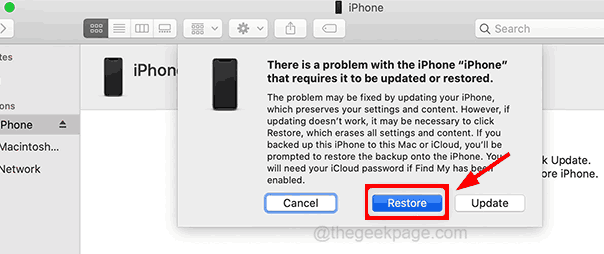
- « Fix Camera iPhone nie koncentruje się [rozwiązany]
- Napraw głośnik telefonu z Androidem, który nie działa »

